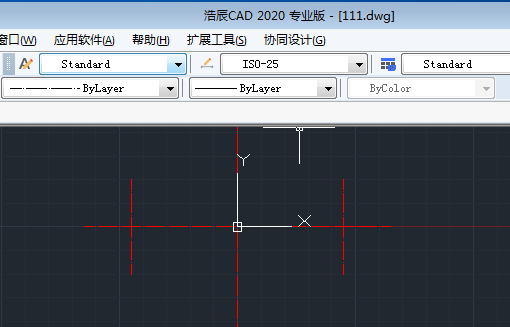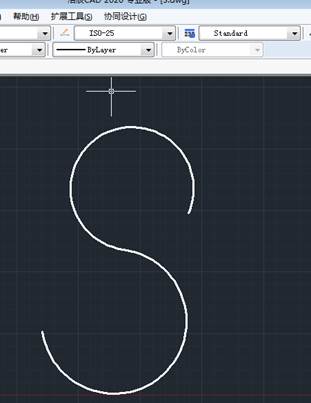CAD圆弧命令绘制盘根压盖的俯视图过程
2019-10-31
8626
Cad圆弧命令,可以绘制一段圆弧,有很多种方法,起点端点角度半径等设置。下面具体介绍一下绘制盘根压盖的俯视图过程。盘根压盖是在机械密封中经常使用的一种零件,它能够使设备中的盘根和轴之间紧密连接,起到良好的密封作用,因此广泛应用于机械设备中,用于压紧盘根。CAD软件中,“直线”、“圆”和“圆弧”等是比较简单的绘图工具,其中“圆弧”是圆的一部分,在绘制工程图的时候,圆弧的使用比圆要更加普遍。接下来我们就综合这几个绘图工具来绘制盘根压盖的俯视图。圆弧命令的打开方式:在命令栏直接输入ARC并回车。还可以在菜单界面上方菜单栏中,单击【绘图】按钮,点击【圆弧】即可1、打开CAD软件2、在打开的【图层状态管理器】中,建立以下两个新的图层(1)将第一个图层命名为“粗实线”图层,将线宽设置为“0.30mm,其余属性按默认设置即可(2)将第二个图层命名为“中心线”图层,颜色为红色,线型设置为CENTER,其余属性按默认设置即可3、然后双击“中心线”图层将其设置为当前图层;也可以单击“中心线”图层,然后点击“置为当前”按钮,如图所示 4、选择【绘图】-【直线】命令,绘制四条中心线,其端点坐标分别为{(0,45),(0,-45)},{(-45,20),(-45,-20)},{(45,20),(45,-20)}和{(-65,0)(65,0)} 5、打开【图形状态管理器】,双击“粗实线”图层将其设置为当前图层,然后选择【绘图】-【圆】命令,绘制圆心坐标为(0,0),半径分别为25和30的两个圆 6、重复执行【圆】命令,分别绘制圆心坐标为(-45,0),半径为6的圆和圆心坐标为(45,0),半径为6的圆 7、执行【绘图】-【直线】命令,绘制4条线段,其端点坐标分别为{(-45,15),(-25.98,15)},{(-45,-15),(-25.98,-15)},{(45,15),(25.98,15)}和{(45,-15),(25.98,-15)} 8、然后选择【绘制】-【圆弧】命令,画出两边的圆弧。: 这样最后盘根压盖俯视图就绘制好了,如果需要颜色,填充还有标注,可以后续完成,这样完整简单机械零件图纸就完成了。
CAD圆弧命令具体使用
2019-10-31
9517
CAD圆弧命令关于起点类端点类的花弧方法,实际就是先确定圆弧的两个端点,再通过指定角度、方向,或者半径,间接确定圆弧的圆心,进而确定圆弧所在的圆。这类方法比较简单常用。输入命令行或者点击图标后,只需要跟着命令行指示,依次指定起点、端点,以及另外一个参数即可。当然也可以使用快捷键,在命令行里执行“A”命令,然后激活“端点”备选项,输入“E”,最后再根据需要,激活相应的备选项即可。 起点、端点、角度画弧:角度正负决定成弧方向这种画弧方法涉及到了角度,因而要遵循角度正负原则。同是以点1为起点,点2为端点。当指定的角度为正值时,CAD将从起点开始按照逆时针方向绘制圆弧: 当指定的角度为负值时,CAD将从起点开始按照顺时针方向绘制圆弧: 使用CAD里的起点、端点、方向画弧法这里的方向,指的是圆弧起点的切线方向。命令行提示指定方向时,可以输入起点切向的具体角度值,也可以使用极轴追踪,在切线方向上任意指定一个点。 起点、端点、半径法:半径正负决定圆弧优劣使用这种方法绘制圆弧,需要注意:半径正负直接影响绘制的圆弧是劣弧还是优弧同是以点起点,和端点,当指定半径为正值时,圆弧将为劣弧: 同样两个点,如果指定半径为负值,则圆弧为优弧 使用CAD里的连续画弧法当要绘制的圆弧,其起点是上一个圆弧的端点,并且与上一个圆弧相切时,可以使用画弧方法里的“继续”选项来绘制。 这样根据圆弧需要,可以选不同条件,端点,起点,半径方向还有角度等完成唯一的圆弧绘制。得到需要各种不同图形结果。
同时画CAD圆弧和直线的命令
2019-07-23
6769
当我们在CAD中绘制图形时,总会遇到需要某些少用到的命令,如果遇到需要时,又不知道该命令的如何完成,就会对自己的工作或是创作受到影响。小编教大家同时画CAD圆弧和直线的命令。 首先,我们点击多段线的图标或是输入快捷键(PL),绘制直线和直线段命令运用时一样的,我们直接指定起点,在指定的第二点。再激活该命令后我们可以看到他的选项里面有很多选择比如半款。宽度、圆弧等,我们可以激活圆弧的选项来绘制我们想要的圆弧,在绘制圆弧是我们要绘制直线,再集火我们的直线选项,同时我们也可以通过这个指令绘制箭头,激活线宽或是半宽来绘制的。 下图为我们的效果图 以上就是同时画CAD圆弧和直线的命令,希望同学们好好学习并熟练掌握。
浩辰CAD圆弧命令使用指南
2019-05-16
7287
CAD中的每个命令都是有很多功能的,CAD圆弧命令就是一种,用它可以绘制圆弧,但也有很多绘制技巧,下面和小编来看看下面的教程吧。 一、CAD圆弧快捷键点击绘图工具栏的圆弧命令,或者点击绘图,点击圆弧,或者输入A回车执行圆弧命令,A是圆弧快捷键点击圆弧命令后,可以在绘图区点击三点确定一个圆弧形状及大小。第一点是圆弧起点,第二点是圆弧上的一点,第三点是圆弧端点。 点击圆弧命令后,输入栏处会出现:指定圆弧的起点或 [圆心(C)]:二、CAD圆心和圆弧这里可以使用圆心来绘制圆弧,我这时输入C回车,点击圆心(在绘图区点击),点击起点,然后点击端点得到圆弧,或者通过输入角度和弦长来得到圆弧。点击绘图,点击圆弧,下拉会出现很多圆弧绘图方式,字面意思就能理解。只要记住,绘图步骤按照输入栏里面的提示一步一步做就可以了。圆弧绘制的命令功能,还有很多,比如如何快速绘制圆弧,快速绘制同心圆弧等等,希望上面的教程能帮助大家,更多的还要到浩辰CAD官网上学习。